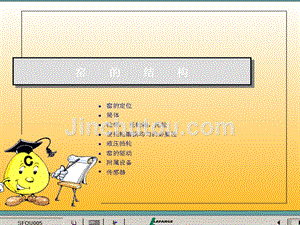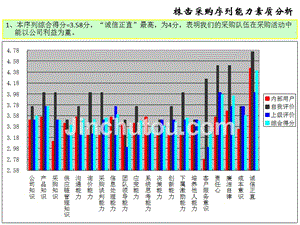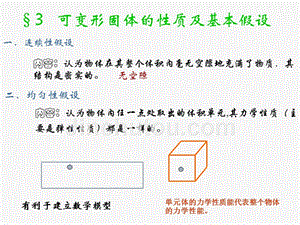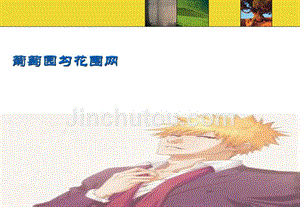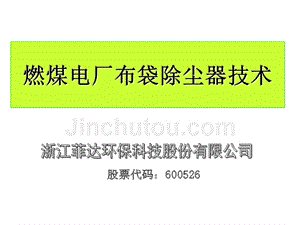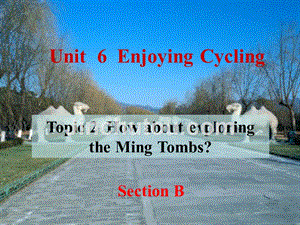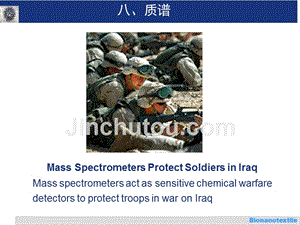用word制作标准商务文档
16页1、培训师: 张剑悦 教学讲义第 4 章 用 Word 制作标准商务文档前面几章向大家介绍了制作各种效果的文档,既有企业中应用的产品说明或宣传单 页,也有个人使用的简历或求职信,但是这些文档大多是单页或是 2、3 页之内的较短文 档。本章将向大家介绍如何制作一份企业应用的标准商务文档,商务文档的特点就是专 业、正式。 一份较正式和专业的商务文档通常需要具备三要素,即:文档封面、正确的页码以 及专业的文档目录。 本章要介绍的这个实例是制作一个供业界内部使用的商务会议稿文档,如图 4.1 所 示。图 4.1 内部商务会议文档4.1 案例分析企业应用的标准商务文档应用同样十分广泛,包含商务会议文档、商务洽谈文档、 企业行为规范文档、员工手册文档等。 标准商务文档应该具备如下几个特点: 1文档风格简单明了; 2文档格式正规、专业; 3文档结构清楚。 其中,文档风格简单明了是指在书写商务文档时,应尽量避免不必要的修辞和描写,培训师: 张剑悦 教学讲义文档内容直截了当,让观众可以很快地将文档要表达的意思阅读清楚。 文档格式正规、专业是指在对商务文档做格式美化时,不用做太多比较夸张的修饰。 但是为了使得
2、文档更具专业性,通常要对文档制作“封面” 、 “目录”以及“页眉和页脚” 等设置,而且在封面、页眉或页脚中要有公司的名称或图片 LOGO,以强化企业形象。 文档结构清楚是指为了读者或观众阅读方便,应尽量使文档结构合理与清晰,必要 时可设置文档间的超链接跳转。 下面我们来分析一下这篇商务会议文档的特点: 1为了突出会议的主题和会议结构,所以特地在文档的第 1 页制作了文档封面,在 文档的第 2 页制作了文档目录,如图 4.2 所示。图 4.2 文档封面页和目录页2从第 3 页的正文开始分别设置了不同格式效果的“页眉和页脚”内容。奇数“页 眉”与偶数“页眉”的内容不同,在“页脚”中插入了文档的页码。 3正文文档中,为了突出公司和会议的保密性,分别在“奇数”和“偶数”页中插 入了不同效果的“图片”水印和“文字”水印效果,如图 4.3 所示。培训师: 张剑悦 教学讲义图 4.3 “奇数页”和“偶数页”不同页眉及水印效果要想在 Word 文档中制作出这几种效果,需要用到很多 Word 功能和技巧,包括: 1 “分页符”和“分节符”的使用; 2分节与“页眉和页脚”的配合设置; 3 “页眉和页脚”的
3、“奇偶不同”效果设置; 4为文档的标题设置级别样式; 5制作带有超链接效果的文档目录; 6制作“图片型”水印和“文字型”水印。4.2 案例实现完成这个实例,首先还是应该先将所有的文字进行输入,在输入文字时可以不必考 虑字符格式及段落格式。尤其是文档中的各个标题,不用做格式美化,因为文档标题的 格式是最后通过“样式”直接定义的。4.2.1 用分节来制作专业的文档封面文档中的文字输入完成后,首先来制作文档的封面。由于文档正文前有 2 页,分别 是封面和目录,所以可以把整篇文档分成 2 节,第 1 节为文档的封面和目录页,第 2 节 为文档正文。 “节”在文档中起到了一部分的作用,在对文档进行排版时, “节”的功能非常强。 有了分节后就可以单独设置文档中的一部分,如:单独设置某一节的页码;单独设置某 一节的“页面设置”等等。 为文档分节并制作封面的操作如下: 1打开输入完成的文字的文档。 2将光标定在整篇文档最开始处(可以使用快捷键【Ctrl】+【Home】 ) ,然后单击 【插入】菜单【分隔符】命令,打开【分隔符】对话框,选择“分节符类型”中的培训师: 张剑悦 教学讲义“下一页”选项,如图
4、 4.4 所示。图 4.4 选择“下一页”分节符选项3单击【确定】按钮后,返回 Word 文档,会在正文文档前多出一个空白页面,这 个页面就是利用文档分节实现的,它是文档第 1 节,后面的所有正文页是文档的第 2 节, 如图 4.5 所示。图 4.5 利用 “下一页”分节将文档分成 2 部分提示:光标在哪一节,Word 下方的“状态栏”中会显示当前的“节”数。4由于第 1 节有两页,分别是封面和目录,所以下面再来制作一个空白页。将光标 定在第 1 节空白页内,然后再次选择【插入】菜单【分隔符】命令,打开【分隔符】 对话框,选择“分页符”选项,单击【确定】按钮。 5返回 Word 文档后,文档第 1 节中出现了两张空白页,从第 3 页开始是文档的第 2 节正文部分,如图 4.6 所示。培训师: 张剑悦 教学讲义图 4.6 分别利用“分节”和“分页”实现的效果6将光标定在第 1 节的第 1 页中,鼠标双击需要输入文字的地方,在其中输入整篇 文档的标题,并对其进行格式美化。 7将光标定在第 1 节的第 2 页中,然后在上方输入“目录”两个字,并对其进行格 式美化设置, “目录”的标题下暂时先
《用word制作标准商务文档》由会员ji****n分享,可在线阅读,更多相关《用word制作标准商务文档》请在金锄头文库上搜索。
 小学中秋节活动总结简短
小学中秋节活动总结简短
2023-07-07 5页
 学困生转化记录
学困生转化记录
2023-01-20 2页
 螺杆泵安全技术操作规程
螺杆泵安全技术操作规程
2023-05-13 4页
 镇江学素描,学习素描的技巧
镇江学素描,学习素描的技巧
2024-01-16 4页
 法人型联营合同
法人型联营合同
2023-08-18 3页
 申请刑事司法鉴定样本怎么写?
申请刑事司法鉴定样本怎么写?
2023-09-14 4页
 硬件维护契约
硬件维护契约
2023-06-12 3页
 初中必读的满分作文
初中必读的满分作文
2022-08-07 7页
 好书读后感800字红楼梦5篇范文
好书读后感800字红楼梦5篇范文
2023-08-16 6页
 优秀班主任经验交流会的发言稿5篇
优秀班主任经验交流会的发言稿5篇
2024-02-07 11页